Modérer avec des listes de termes personnalisées dans la console d’API
La liste générale de termes par défaut d’Azure Content Moderator est suffisante pour la plupart des besoins de modération de contenu. Toutefois, vous devrez probablement rechercher des termes spécifiques à votre organisation. Par exemple, vous voudrez peut-être identifier les noms de concurrents pour un examen approfondi.
Utilisez l’API Gestion des listes pour créer des listes de termes personnalisées à utiliser avec l’API Modération de texte. L’opération Texte - Écran analyse votre texte pour détecter les propos injurieux et compare également le texte à des listes de blocage personnalisées et partagées.
Notes
Il existe une limite maximale de 5 listes de termes, chaque liste ne devant pas dépasser 10 000 termes.
Vous pouvez utiliser l’API Gestion des listes pour effectuer les tâches suivantes :
- Créer une liste.
- Ajouter des termes à une liste.
- Passer au crible un texte pour détecter des termes par rapport aux termes d’une liste.
- Supprimer des termes d’une liste.
- Supprimer une liste.
- Modifier les informations d’une liste.
- Actualiser l’index afin que les changements apportés à la liste soient inclus dans une nouvelle analyse.
Utiliser la console d’API
Avant de pouvoir tester l’API dans la console en ligne, vous avez besoin de votre clé d’abonnement. Cette clé se trouve sous l’onglet Paramètres, dans la zone Ocp-Apim-Subscription-Key. Pour plus d’informations, consultez What is Content Moderator? (Présentation de Content Moderator).
Actualiser l’index de recherche
Une fois les modifications effectuées dans une liste de termes, vous devez actualiser son index pour inclure les modifications aux futures recherches. Cette étape est semblable au fonctionnement d’un moteur de recherche sur votre bureau (s’il est activé) ou d’un moteur de recherche web qui actualise en permanence son index pour inclure les nouveaux fichiers ou les nouvelles pages.
Dans la référence de l’API Gestion de liste de termes, dans le menu gauche, sélectionnez Listes de termes, puis Actualiser l’index de recherche.
La page Listes de termes - Actualiser l’index de recherche s’ouvre.
Pour l’option Open API testing console (Ouvrir la console de test d’API), sélectionnez la région qui décrit le mieux votre emplacement.

La console d’API Listes de termes - Actualiser l’index de recherche s’ouvre.
Dans le champ listId, saisissez l’ID de la liste. Entrez votre clé d’abonnement, puis sélectionnez Envoyer.
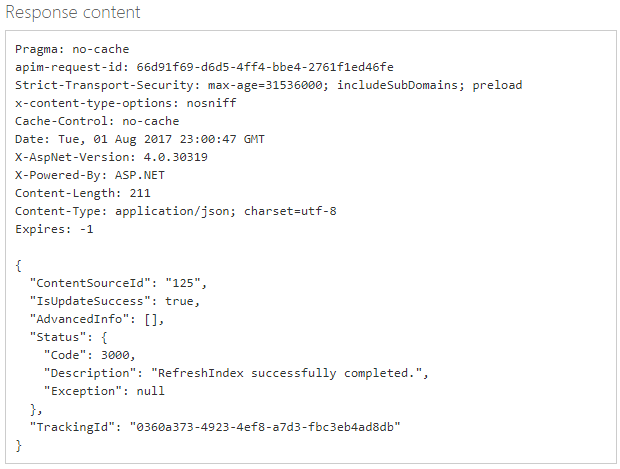
Créer une liste de termes
Accédez à la référence de l’API Gestion de liste de termes.
La page Listes de termes - Créer s’ouvre.
Pour l’option Open API testing console (Ouvrir la console de test d’API), sélectionnez la région qui décrit le mieux votre emplacement.

La console d’API Listes de termes - Créer s’ouvre.
Dans la zone Ocp-Apim-abonnement-Key, entrez votre clé d’abonnement.
Dans la zone Corps de la demande, entrez les valeurs pour Noms (par exemple, MyList) et Description.

Utilisez les espaces réservées aux paires clé-valeur pour assigner plus de métadonnées descriptives à votre liste.
{ "Name": "MyExclusionList", "Description": "MyListDescription", "Metadata": { "Category": "Competitors", "Type": "Exclude" } }Ajoutez des métadonnées de liste en tant que paire clé-valeur, pas les termes.
Sélectionnez Envoyer. Votre liste est créée. Notez la valeur ID associée à la nouvelle liste. Vous en avez besoin pour d’autres fonctions de gestion de liste de termes.
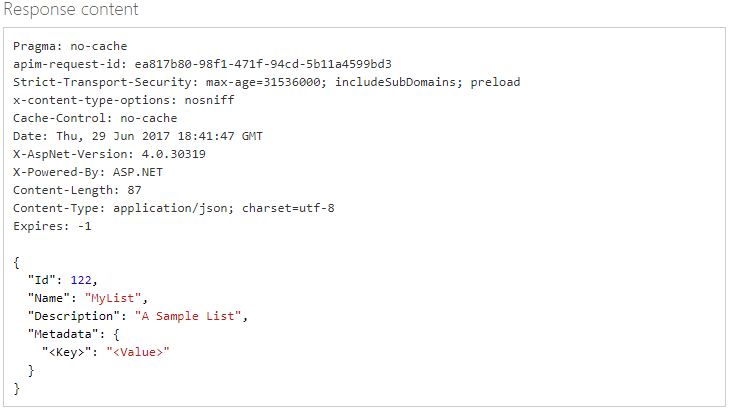
Ajoutez des termes à MyList. Dans le menu de gauche, sous Terme, sélectionnez Add Term (Ajouter un terme).
La page Term - Add Term (Terme - Ajouter un terme) s’ouvre.
Pour l’option Open API testing console (Ouvrir la console de test d’API), sélectionnez la région qui décrit le mieux votre emplacement.

La console d’API Term - Add Term (Terme - Ajouter un terme) s’ouvre.
Dans la zone listId, entrez l’ID de liste que vous avez créé et sélectionnez une valeur de langue. Entrez votre clé d’abonnement, puis sélectionnez Envoyer.
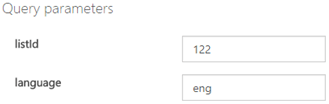
Pour vérifier que le terme a bien été ajouté à la liste, dans le menu gauche, sélectionnez Terme puis Get All Terms (Obtenir tous les termes).
La console d’API Term - Get All Terms (Terme - Obtenir tous les termes) s’ouvre.
Dans la zone listId, entrez l’ID de liste, puis votre clé d’abonnement. Sélectionnez Envoyer.
Dans la zone Contenu de la réponse, vérifiez les termes que vous avez entrés.
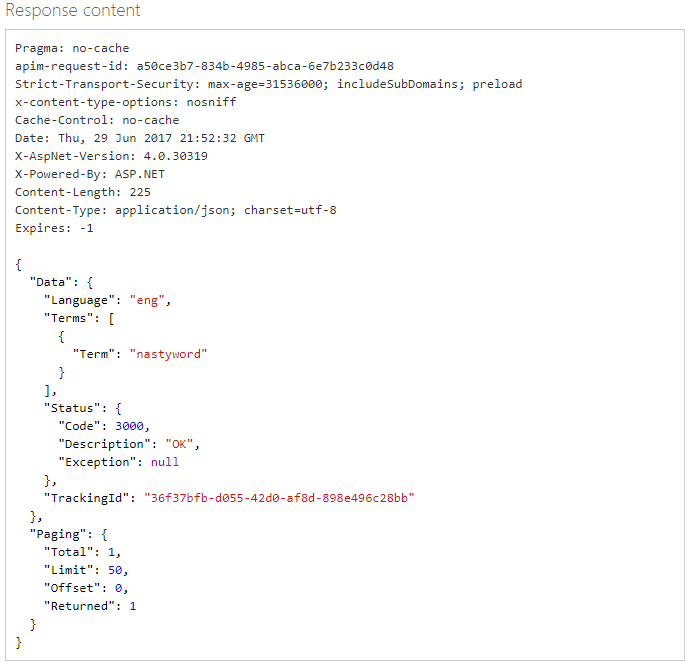
Ajoutez quelques termes de plus. Maintenant que vous avez créé une liste de termes personnalisée, essayez d’analyser du texte en utilisant la liste des termes personnalisée.
Supprimer des termes et des listes
La suppression d’un terme ou d’une liste est simple. Vous pouvez utiliser l’API pour effectuer les tâches suivantes :
- Supprimer un terme. (Terme - Supprimer)
- Supprimer tous les termes d’une liste sans supprimer la liste. (Term - Delete All Terms (Terme - Supprimer tous les termes))
- Supprimer une liste et tout son contenu. (Listes de termes - Supprimer)
Cet exemple supprime un seul terme.
Dans la référence de l’API Gestion de liste de termes, dans le menu gauche, sélectionnez Terme, puis Supprimer.
La page Terme - Supprimer s’ouvre.
Pour l’option Open API testing console (Ouvrir la console de test d’API), sélectionnez la région qui décrit le mieux votre emplacement.

La console d’API Terme - Supprimer s’ouvre.
Dans la zone listId, entrez l’ID de la liste dans laquelle se trouve le terme à supprimer. Cet ID est le nombre (dans notre exemple, 122) qui est renvoyé dans la console Term Lists - Get Details (Listes de termes - Obtenir les détails) pour MyList. Entrez le terme et sélectionnez une langue.
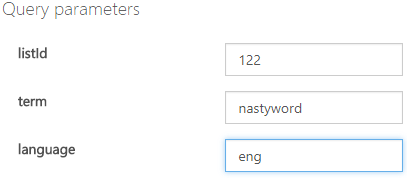
Entrez votre clé d’abonnement, puis sélectionnez Envoyer.
Pour vérifier que le terme a été supprimé, utilisez la console Term Lists - Get All (Listes de termes - Tout obtenir).
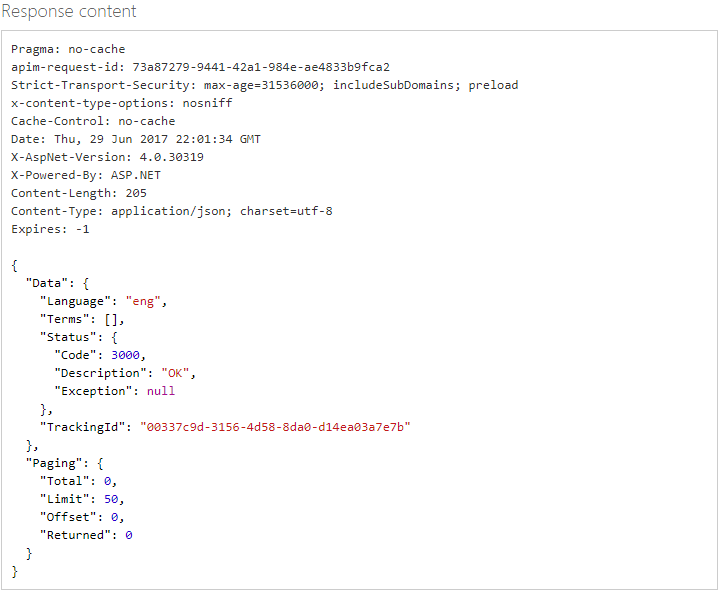
Modifier les informations d’une liste
Vous pouvez modifier le nom et la description d’une liste, et ajouter des éléments de métadonnées.
Dans la référence de l’API Gestion de liste de termes, dans le menu gauche, sélectionnez Listes de termes, puis Mettre à jour les détails.
La page Listes de termes - Mettre à jour les détails s’ouvre.
Pour l’option Open API testing console (Ouvrir la console de test d’API), sélectionnez la région qui décrit le mieux votre emplacement.

La console d’API Listes de termes - Mettre à jour les détails s’ouvre.
Dans la zone listId, entrez l’ID de liste, puis votre clé d’abonnement.
Dans la zone Corps de la demande, faites vos changements, puis sélectionnez Envoyer.
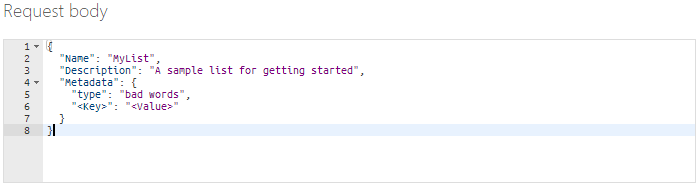
Étapes suivantes
Utilisez l’API REST dans votre code ou commencez par le guide de démarrage rapide des listes de termes .NET pour en intégrer à votre application.